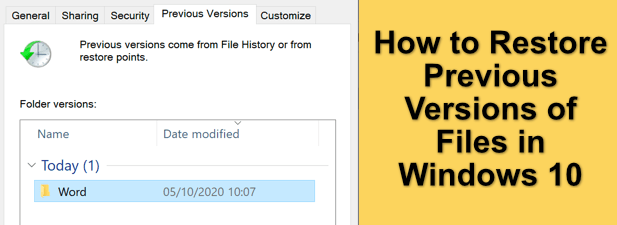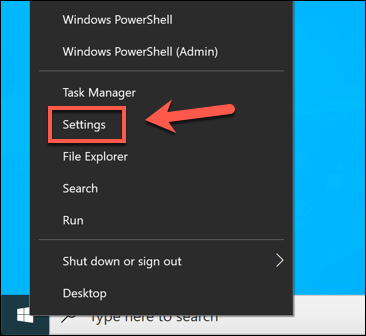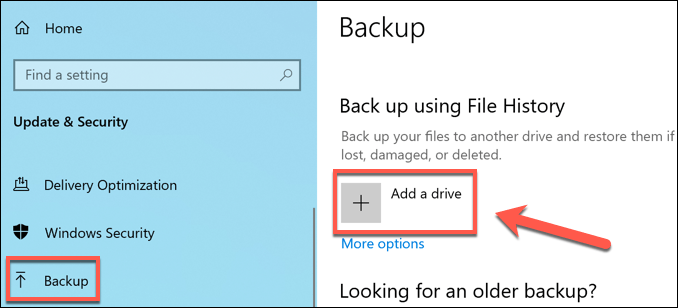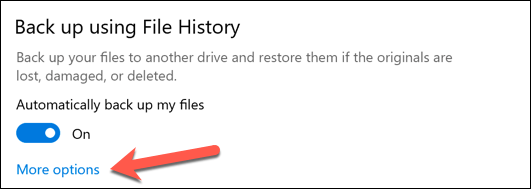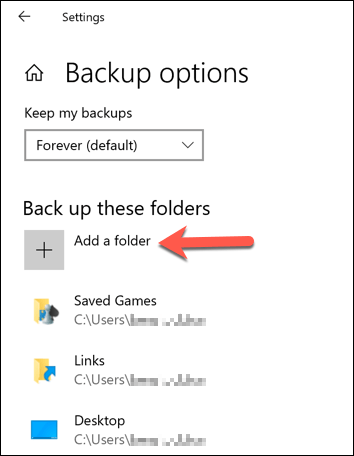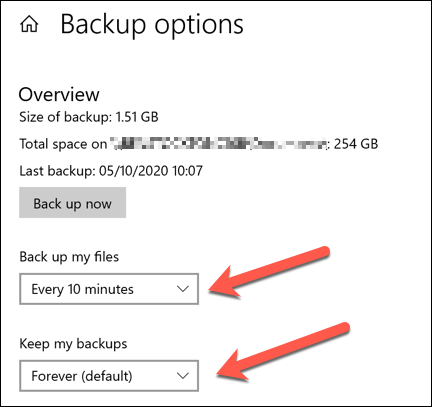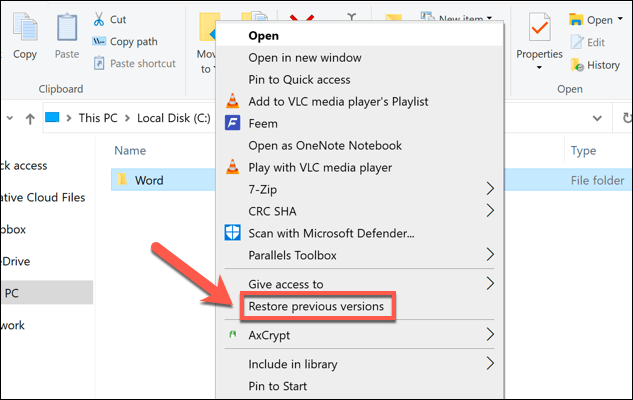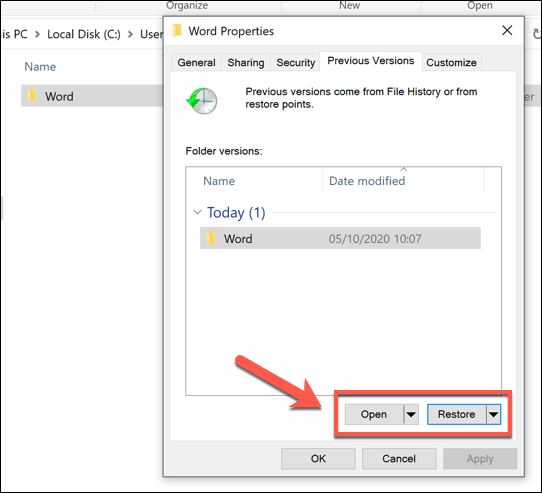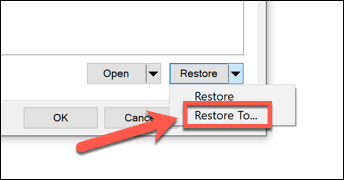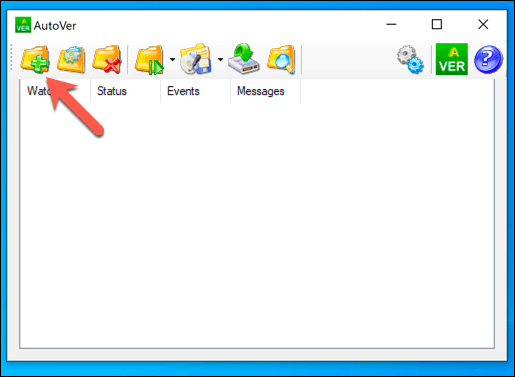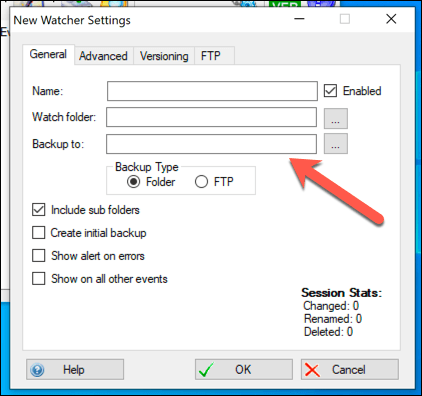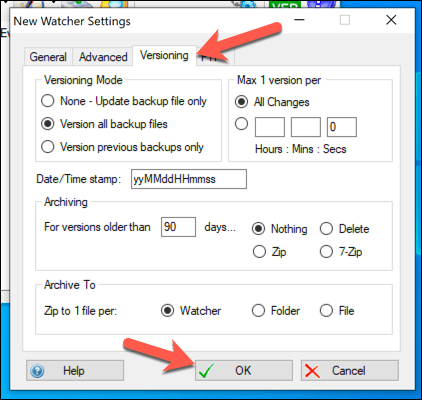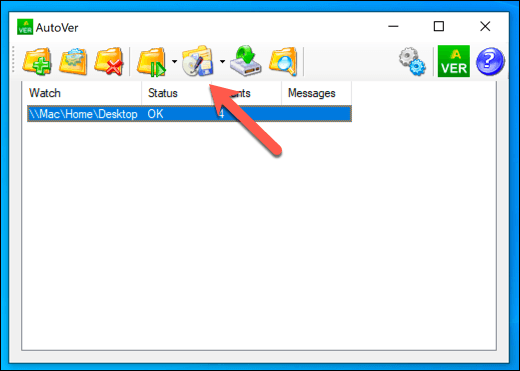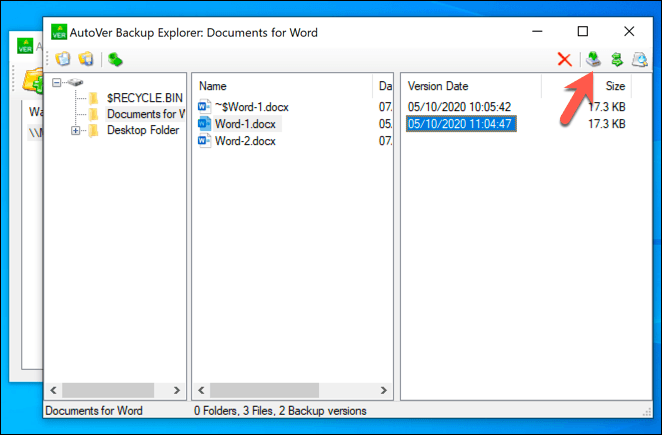A Windows korábbi verzióiban a fájl feletti mentés katasztrófa volt (legalábbis akkor, ha nem volt szándékos). A Rendszer-visszaállításon túl a Windowsnak nem volt beépített lehetősége a fájlok véletlen módosításainak visszaállítására. A fájl eredeti verziója elveszett, hacsak nem sikerült új fájlnévvel elmentenie.
A Microsoft felismerve, hogy ez probléma, bevezette a Fájlelőzményeket, egy olyan funkciót, amely lehetővé teszi a fájlok módosításainak visszaállítását, de vannak alternatívák, ha harmadik féltől származó megoldást szeretne használni. A fájlok korábbi verzióinak visszaállításához a Windows 10 rendszerben a következőket kell tennie.
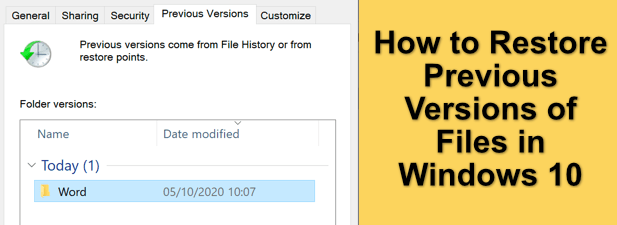
Fájlok korábbi verzióinak visszaállítása a Fájlelőzmények segítségével
Ha vissza szeretné állítani egy fájl módosításait, és vissza szeretné állítani egy korábbi verziót, a legjobb módja annak, ha a Windows saját fájlverziós szolgáltatásait használja. Először engedélyeznie kell a Fájlelőzményeket, amely általában külső meghajtót (vagy bizonyos esetekben hálózati meghajtót ) használ a fájlok tárolására.
Ha a Fájlelőzmények funkció nincs engedélyezve, akkor előfordulhat, hogy nem tud visszaállítani egy korábbi verziót a Windows 10 rendszerben, hacsak nem szinkronizálja fájljait a felhőtárhellyel .
- A Windows Beállítások menüjében ellenőrizheti, hogy a Fájlelőzmények engedélyezve van-e . Kattintson a jobb gombbal a Start menüre, és válassza a Beállítások lehetőséget a kezdéshez.
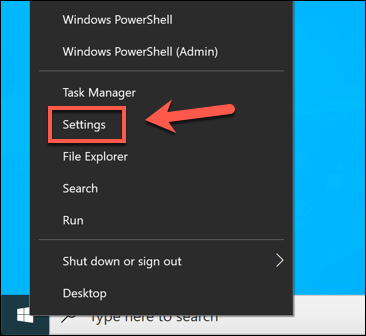
- A Windows Beállítások menüjében válassza a Frissítés és biztonság > Biztonsági mentés lehetőséget . A Biztonsági mentés a Fájlelőzmények használatával lehetőség alatt megjelenik a Fájlelőzmények biztonsági mentéséhez jelenleg használt meghajtó. Ha valamelyik nem szerepel a listán, akkor engedélyeznie kell a Fájlelőzményeket a Meghajtó hozzáadása opció kiválasztásával.
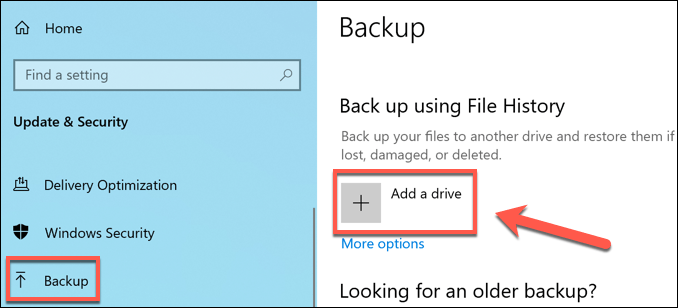
- A rendelkezésre álló külső meghajtók listája megjelenik egy legördülő menüben. Válasszon ezek közül egyet a Fájlelőzmények engedélyezéséhez. A Biztonsági mentés menü egy csúszkával frissül, amely lehetővé teszi a Fájlelőzmények be- és kikapcsolását, miután ezt megtette. A csúszka alatti További opciók kiválasztásával kiválaszthatja, hogy mely mappákat figyelje.
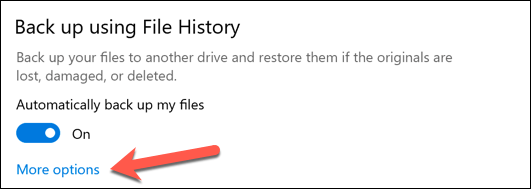
- A További beállítások menüben hozzáadhat vagy eltávolíthat mappákat a Fájlelőzmények figyeléséhez. Ehhez válassza a Mappa hozzáadása lehetőséget a Mappák biztonsági mentése kategória alatt.
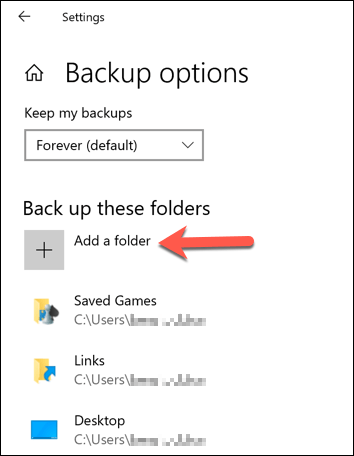
- Azt is módosíthatja, hogy milyen gyakran készüljön biztonsági mentés a fájlokról, és milyen gyakran tárolja azokat. A beállítások módosításához módosítsa a beállításokat a Fájlok biztonsági mentése és a Biztonsági másolatok megőrzése legördülő menük használatával.
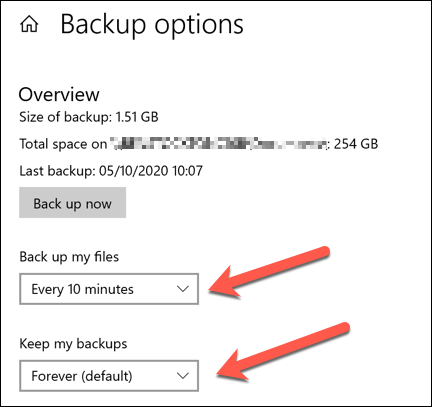
- Miután engedélyezte a Fájlelőzményeket, és figyeli a megfelelő mappákat, visszaállíthatja a fájlok korábbi verzióit a Windows Fájlkezelővel. Ez csak azoknál a fájloknál működik, amelyeket a Fájlelőzmények engedélyezése után szerkeszt . Ehhez nyissa meg a File Explorer programot, és keresse meg a visszaállítani kívánt fájlt tartalmazó fájlt vagy mappát. Kattintson a jobb gombbal a fájlra vagy mappára, majd válassza a Korábbi verziók visszaállítása lehetőséget.
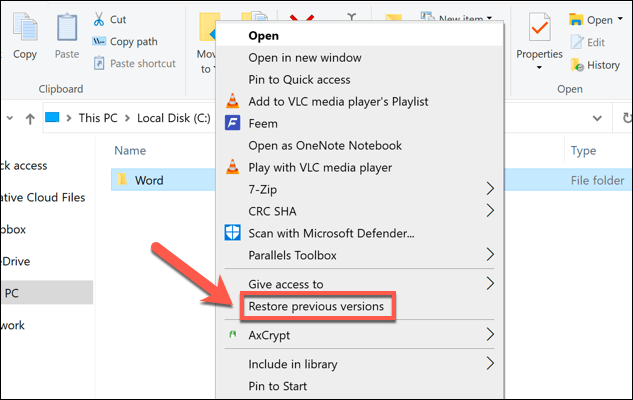
- A Tulajdonságok ablak Előző verziók lapján láthatja a fájl vagy mappa korábbi verzióinak listáját. A fájl vagy mappa megtekintéséhez válassza ki a listából a visszaállítani kívánt verziót, majd alul kattintson a Megnyitás gombra. Ha vissza szeretné állítani, válassza a Visszaállítás lehetőséget .
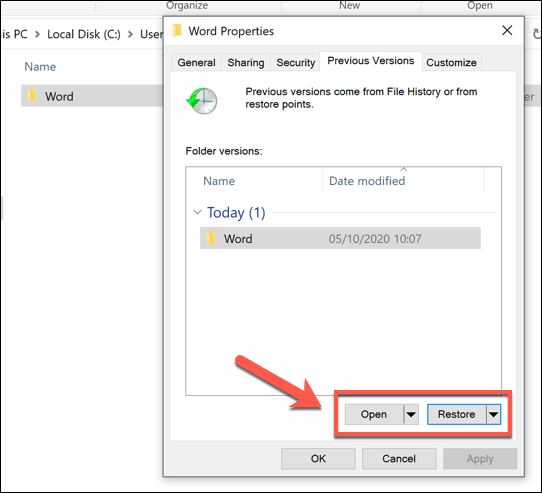
- Ha a Visszaállítás lehetőséget választja , a korábban mentett fájlok felülírják az új fájlokat. Mindkét másolat mentéséhez először válassza ki a Visszaállítás gomb melletti lefelé mutató nyilat , majd válassza a Visszaállítás ide lehetőséget .
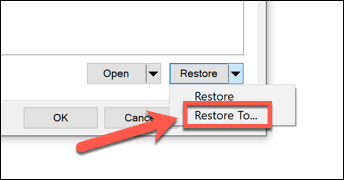
- Válasszon ki egy új mappát a fájlok korábbi verzióinak mentéséhez, majd válassza a Mappa kiválasztása opciót.

Megnyílik a Windows Fájlkezelő, hogy megjelenítse a visszaállított fájlokat, függetlenül attól, hogy felülírta-e az új másolatokat, vagy inkább máshová menti őket. Ez a lehetőség, ahogy már említettük, csak akkor működik, ha a fájlok módosítása előtt engedélyezte a Fájlelőzményeket.
Sajnos nincs sok lehetőség a Windows 10 korábbi verzióinak visszaállítására, ha még nem rendelkezik biztonsági mentési rendszerrel . Több szerencséje lehet azonban, ha törölte a fájlt, mivel a Microsoft most egy Windows File Recovery eszközt kínál az elveszett fájlok helyreállításához.
Harmadik féltől származó fájlverziós szoftver használata
A Windows Fájlelőzmények nagyszerű lehetőség a fájlok verziószámának meghatározására, de a biztonsági másolatok készítéséhez külső meghajtót kell használni, és a biztonsági mentések 15 percenkénti gyakoriságra korlátozódnak. Bár támogatja a hálózati meghajtókat, ennek támogatása problémásabbnak tűnik, attól függően, hogy a hálózat hogyan van konfigurálva.
Ezt szem előtt tartva, inkább harmadik féltől származó fájlverziós szoftvert használjon. Bár léteznek fizetős lehetőségek, az egyik legegyszerűbb fájlverziós alkalmazás a Windows számára az AutoVer , egy ingyenes alkalmazás, amely lehetővé teszi a fájlok rendszeres biztonsági mentését külső meghajtókra, hálózathoz csatlakoztatott tárolómeghajtókra és külső FTP-kiszolgálókra.
- Az indításhoz töltse le és telepítse az AutoVer-t Windows PC-re. A szoftver telepítése után megkezdheti bizonyos mappák figyelését az Új figyelő hozzáadása ikon kiválasztásával az AutoVer kliensben.
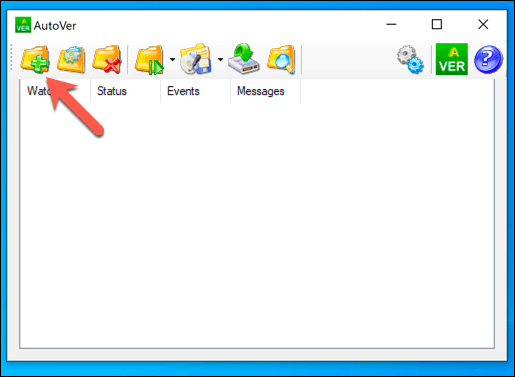
- Meg kell határoznia a figyelni kívánt mappát, valamint a fájlok biztonsági másolatainak mentési helyét. Adjon nevet a monitorszabálynak a Név mezőben. A Watch Folder alatt adja meg a figyelni kívánt mappa vagy meghajtó helyét. Végül adjon meg egy helyet a biztonsági másolatok mentéséhez a Biztonsági mentés helye mezőben . Dönthet úgy, hogy helyi biztonsági mentési helyet, például külső meghajtót használ, vagy válthat FTP-n keresztüli biztonsági mentésre a Biztonsági mentés típusa opciók közül.
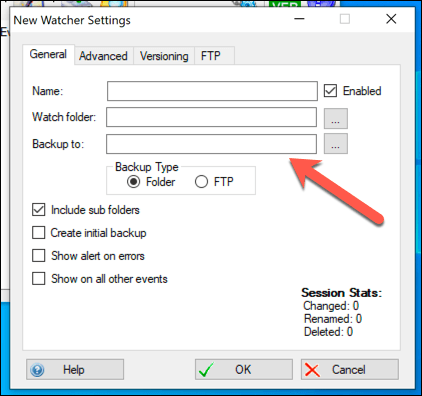
- A Verziókezelés lapon kiválaszthatja, hogy mennyi ideig kívánja menteni a biztonsági mentési fájlokat. Ha távoli szerverre tervez biztonsági mentést, az FTP lapon megadhatja az FTP-kapcsolat beállításait. Ha elégedett a változtatásokkal, kattintson az OK gombra a módosítások mentéséhez.
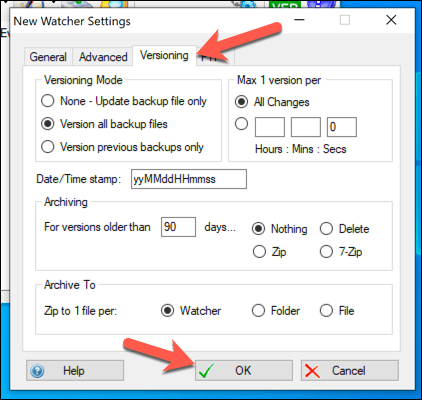
- Az AutoVer automatikusan biztonsági másolatot készít a fájlok módosításairól, szinte azonnal a módosítások elvégzése után. A figyelőszabály azonnali futtatásához és egy új biztonsági mentés megkezdéséhez azonban válassza a Kijelölt figyelő szinkronizálása (Biztonsági mentés most!) gombot.
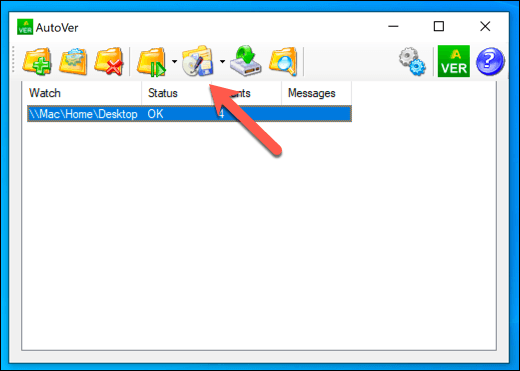
- Ha meg szeretné tekinteni a mentett fájlokat, kattintson a jobb gombbal a figyelő szabályra, és válassza a Biztonsági másolatok felfedezése lehetőséget. Ezzel megnyílik az AutoVer File Explorer , amely lehetővé teszi a mentett fájlok megtekintését. Ha egy fájl korábbi verzióját szeretné visszaállítani, kiválaszthatja annak valamelyik verzióját, a jobb oldali oszlopban kiválasztva a kelt verziót, majd a Fájl visszaállítása gombot.
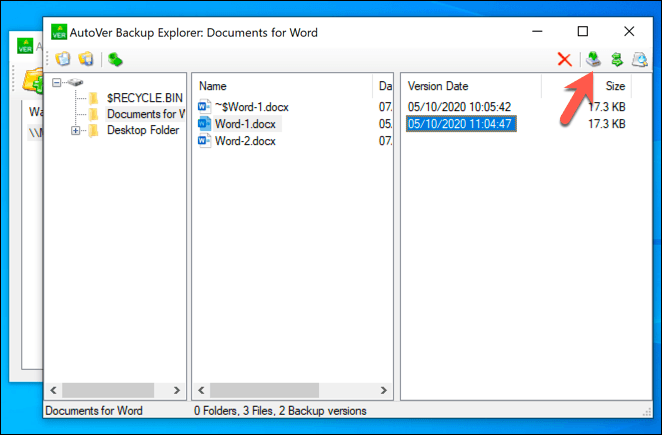
Bár az AutoVer kissé elavultnak tűnhet, hihetetlenül jól működik a fájlok rendszeres biztonsági mentésében, és harmadik féltől származó lehetőséget biztosít a fájlverzióhoz a Windows 10 rendszerben. A fájlok biztonsági mentése szinte azonnal megtörténik, így gyorsan visszaállíthatja az esetlegesen tévedésből megváltozott.
Míg a felhőalapú tárolási szolgáltatások, például a Google Drive , alternatív lehetőségeket jelentenek, Ön csak arra korlátozódik, hogy milyen gyakran tárolható a fájl verziója. Ez teszi a korlátlan fájlverziót, mint például az AutoVer kínálta, kiváló megoldást a hosszú távú biztonsági mentésekhez.
A Windows 10 fájljai biztonságban tartása
A számítógép nem tart örökké, ezért fontos, hogy mindig legyen szem előtt egy biztonsági mentési rendszer a Windows számára. A fájlok korábbi verzióinak visszaállítása a Windows 10 rendszerben sokkal egyszerűbb, ha elkezdi használni a külső felhőtárhelyet, például a Google Backup and Sync alkalmazást a fájlok másolatainak tárolására.
Ha azonban csak a kis változtatások visszaállítása miatt aggódik, akkor a Windows beépített fájltörténetének jól kell működnie, de rendszeresebben mentheti a fájlok verzióit az olyan eszközökkel, mint az AutoVer. Ha tévedésből törölt fájlokat, előfordulhat, hogy visszaállíthatja azokat harmadik féltől származó szoftverek, például a Shadow Explorer segítségével .